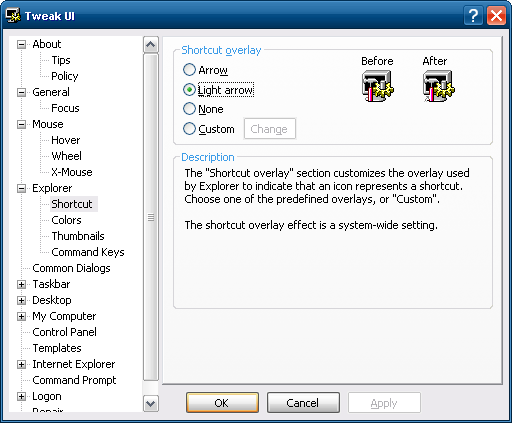Windows 10, TH2 업데이트 추가된 기능
타블렛 쓰는 입장에서 제스처 기능 사라진 거 빼곤 거진 만족하면서 쓰는 중인데 TH2 업데이트 후 큰 차이점을 모르겠어서 찾아봄. - http://blogs.windows.com/windowsexperience/2015/11/13/whats-new-for-you-in-windows-10/ 이전 빌드에서도 정리 된 게 있으니까. 1. 코타나 개선 = 필기 인식 추가, 길 찾기나 일정, 전화번호를 통한 알람 및 티겟 예약 방법등을 알려주는 기능 추가 ㅋ 근데 한국에서 사용 불가라 업데이트 되나 안되나 거기서 거기임 2. 매트로 앱 버그 수정 및 개선 매트로 앱 자체가 자주 업데이트 되니까 사실 타블렛에서 쓰기엔 MS가 제공하는 기본 매트로앱이 생각보다 좋음.스카이프 통합, 메시지, 일정, 메일, 사진, 음악..